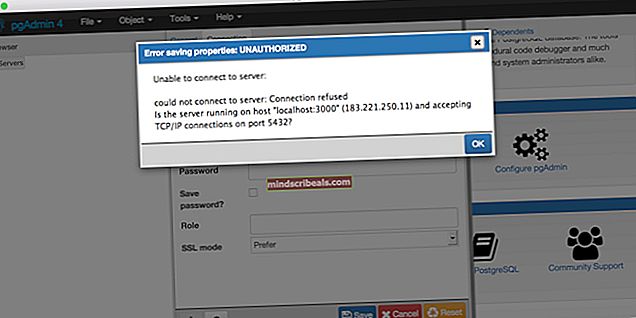Hvordan bruke Mednafen til å gjøre Linux-boksen om til en arkade
Mednafen er en multi-system emulator som brukes til å utføre spillkonsoll opcode under et GNU / Linux miljø. Emulatoren er designet for bruk med ROM-filer fra flere populære spillkonsollplattformer. Det lar en Linux-PC eller mobil enhet fungere omtrent som en SNES, Sega Genesis eller GameBoy. Emulering skiller seg ikke vesentlig fra ekte maskinvare, noe som gjør det attraktivt for de som ønsker en autentisk opplevelse når de spiller. Det ugyldige navnet på teknologien kommer angivelig fra "My Emulator Don't Need a Frickin 'Excellent Name." Som et program med åpen kildekode var mednafen ikke designet for programvarespirater til å utveksle ROM-filer over Internett. Snarere er appen ment for hobbyister og spillere å spille homebrew offentlig domene-spill uten behov for original maskinvare. Det kan også godtas å brukes med spill som spillere lovlig skaffer seg fra et eksternt grensesnitt som er koblet til ekte patroner. Enhver bruk av mednafen i andre sammenhenger er i strid med brukeravtalen.
Når det er sagt, er det hundrevis av hjemmebryggespill for disse konsollene som er fullt kompatible med mednafen-plattformen. Du kan enkelt skaffe deg emulatoren med repositoriene som leveres av Linux-distribusjonen din. Bare bruk pakkelederen du er vant til. Programvaren etterligner typen mikrochips som ROM-filene trengte for å kjøre under den opprinnelige maskinvaren. Selv datamaskiner med relativt anemiske systemressurser kan kjøre mange hjemmebryggetitler på denne måten.
Metode 1: Kjøre Homebrew ROM Files med mednafen
Forutsatt at du allerede har installert programvaren og lovlig anskaffet en homebrew ROM-fil, åpner du et terminalvindu ved å holde nede CTRL + ALT + T eller starte den fra en applikasjons- eller whisker-meny. Skriv inn følgende kommando ved CLI-ledeteksten:
mednafen /path/to/homebrew/game.rom
Erstatt banen med hvilken fil du prøver å starte. Den siste versjonen av programvaren støtter ROM-filer for følgende plattformer:
- Sega Genesis
- NeoGeo Pocket & Pocket Color
- Bandai WonderSwan
- PC Engine SuperGrafx
- PC-FX
- TurboGrafx 16
- Virtuell gutt
- NES & SNES
- GameBoy, GameBoy Color & GameBoy Advance
- Atari Lynx
Når du starter programvaren, vil du legge merke til en datastrøm i terminalvinduet. Et annet vindu vil komme over det. Spillet kjører inne i innsiden av dette vinduet. Informasjonen i denne delen omhandler grafikkort og andre kompatibilitetsproblemer. Denne informasjonen kan være veldig nyttig hvis du prøver å feilsøke en sta ROM-fil, men du kan generelt ignorere det meste. Hvis spillet ditt noen gang skulle slutte å fungere, og du ikke kunne avslutte det med Esc-tasten, kan du faktisk fokusere på terminalvinduet igjen og trykke CTRL + C for å stoppe det rent. Mednafen terminalprogramvaren vil da faktisk legge igjen litt av en hånlig uttalelse før den avsluttes.

Under normale omstendigheter ville det å slutte å spille ved å trykke Esc. Pushing F11 vil i stedet utføre en hard tilbakestilling av spillet ditt. Dette er det samme som å sykle strømmen på en ekte videospillkonsoll. Vær oppmerksom på at ALT + Enter er kombinasjonen som brukes til å angi et fullskjermmiljø. Mens F11 ofte er bundet til fullskjermkommandoer, vil spillet ditt tilbakestilles ved å trykke det i mednafen. Alternativer i full skjerm gir mye bedre oppløsning enn de som spilles i et vindu. Vindusgeometri vil som standard være fornuftig for plattformen den aktuelle ROM-en ble skrevet for. Hvis det er en GameBoy eller GameBoy Color ROM, vil den forståelig nok tilby mye lavere oppløsninger enn de som er skrevet for TurboGrafx 16 eller en lignende konsoll. Fargedybde vil avhenge mer av maskinvareforventningene enn din egen maskinvare også. Å sette et vindu i fullskjerm hjelper i tillegg til å redusere mengden skjermrivning du vil oppleve.

Metode 2: Lagre og administrere spill
Mens mednafen kan etterligne den samme typen lagring av batteribackup som brukes av originale maskinvaredefinerte kassetter, støtter den også bruk av lagringstilstander. Programmet genererer en fil som lagrer det nøyaktige innholdet av hva som hadde vært i RAM-adressene til spillkoden hvis det hadde kjørt under ekte maskinvare. Dette er i hovedsak øyeblikksbilder av den virtualiserte maskinvaren. For å ta en, trykk på F5-tasten. Du vil se en melding nederst på den emulerte skjermen som indikerer "Status 0 lagret."

Hvis du skulle trykke F5 igjen, ville dette lagret direkte i forhold til forrige tilstand du lagret. Dette overskriver all informasjon som ble holdt i den forrige lagringsstaten.

Hver lagringstilstand representerer en diskret separat datafil i .mednafen-katalogen i hjemmekatalogen. De holdes i komprimert tilstand i en underkatalog med tittelen mcs, hvor hver har en filtype som indikerer hvilken tilstand den tilhører. Du kan alltid kopiere disse til en annen stasjon hvis du vil sikkerhetskopiere dem, men du bør ikke prøve å redigere dem selv. Du kan ødelegge et spill i prosessen. Hvis du vil endre lagringstilstand, trykk på tallet 0-9 på tastaturet, og du vil motta et skjermbilde som viser forskjellige dokkingstasjoner der du kan lagre en tilstand. Dette gir deg luksusen med å ha opptil ti lagringer for hvert spill du spiller. Når du har valgt et nummer, trykker du på F5 for å lagre under det. Vær nøye med å sikre at du ikke ved et uhell sparer over et eksisterende spill.

Trykk på F7 for å laste inn lagringstilstanden du har valgt for øyeblikket, og legg merke til at hver lagringstilstand viser deg et eget skjermbilde for å hjelpe deg å vite hvilken som er lagret hvor. Du kan trykke - for å flytte en lagringsstatusplass ned og = for å flytte en enkelt lagringsstatusplass opp. Dette gjør det mulig å enkelt bytte spor mens du spiller. I motsetning til faktisk maskinvare, vil lagring fungere uavhengig av region. Siden de aktuelle ROM-filene er freeware til å begynne med, mangler de stort sett regionkoder.
Det kan være lurt å lagre og laste tilstander gjentatte ganger for å komme over et vanskelig område av spillet, eller kanskje finne ut sluttresultatet av forskjellige valg som en spillerkarakter kan ta.